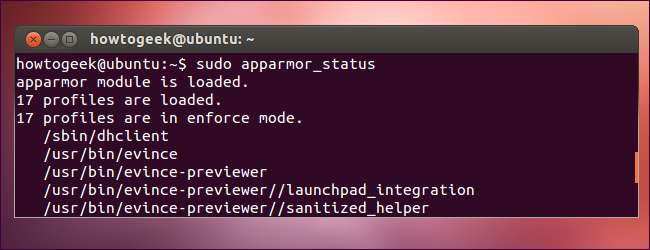
ایپ آرمر سیکیورٹی کی ایک اہم خصوصیت ہے جو اوبنٹو 7.10 کے بعد اوبنٹو کے ساتھ بطور ڈیفالٹ شامل ہے۔ تاہم ، یہ پس منظر میں خاموشی سے چلتا ہے ، لہذا آپ کو معلوم نہیں ہوگا کہ یہ کیا ہے اور کیا کر رہا ہے۔
ایپآرم نے کمزور عملوں کو تالے میں ڈال دیا ہے ، ان عملوں میں ہونے والے نقصانات کی حفاظت کو روکنے کے نتیجے میں ہوسکتا ہے۔ سیکیورٹی میں اضافے کے لئے موزلہ فائر فاکس کو لاک ڈاؤن کرنے کے لئے ایپ آرمر کا استعمال بھی کیا جاسکتا ہے ، لیکن یہ پہلے سے ایسا نہیں کرتا ہے۔
ایپ آرمر کیا ہے؟
ایپ آرمر SELinux کی طرح ہے ، جو فیڈورا اور ریڈ ہیٹ میں بطور ڈیفالٹ استعمال ہوتا ہے۔ جب وہ مختلف طرح سے کام کرتے ہیں تو ، AppArmor اور SELinux دونوں "لازمی رسائی کنٹرول" (MAC) سیکیورٹی فراہم کرتے ہیں۔ درحقیقت ، AppArmor اوبنٹو کے ڈویلپرز کو کارروائیوں کے عمل کو محدود کرنے کی اجازت دیتا ہے۔
مثال کے طور پر ، ایک درخواست جو اوبنٹو کی ڈیفالٹ ترتیب میں محدود ہے وہ ایونس پی ڈی ایف ناظر ہے۔ جبکہ ایوانس آپ کے صارف اکاؤنٹ کے بطور چل سکتا ہے ، لیکن یہ صرف مخصوص اقدامات کرسکتا ہے۔ ایونس کے پاس صرف پی ڈی ایف دستاویزات کے ساتھ چلانے اور کام کرنے کے لئے کم از کم اجازتوں کی ضرورت ہے۔ اگر ایونس کے پی ڈی ایف پیش کنندہ میں کسی خطرے کا پتہ چل جاتا اور آپ نے بدنیتی پر مبنی پی ڈی ایف دستاویز کھول دی جس نے ایونس کو اپنی تحویل میں لے لیا تو ، اپا آرمر اس نقصان کو محدود کردے گی جس سے ایونس کر سکتا ہے۔ روایتی لینکس سیکیورٹی ماڈل میں ، ایوانس کو ہر وہ چیز تک رسائی حاصل ہوگی جس تک آپ کو رسائی حاصل ہے۔ ایپآرم کے ساتھ ، اس میں صرف ان چیزوں تک رسائی حاصل ہوتی ہے جن تک پی ڈی ایف دیکھنے والے کو رسائی کی ضرورت ہوتی ہے۔
ایپ آرمر خاص طور پر سافٹ ویئر کو محدود کرنے کے لئے کارآمد ہے جس کا استحصال کیا جاسکتا ہے ، جیسے کہ ایک ویب براؤزر یا سرور سافٹ ویئر۔
ایپ آرمر کی حیثیت دیکھنا
ایپ آرمر کی حیثیت دیکھنے کے لئے ، ٹرمینل میں درج ذیل کمانڈ کو چلائیں:
sudo apparmor_status
آپ دیکھیں گے کہ آیا آپ کے سسٹم پر AppArmor چل رہا ہے (یہ بطور ڈیفالٹ چل رہا ہے) ، AppArmor پروفائلز جو انسٹال ہیں ، اور محدود عمل جو چل رہے ہیں۔
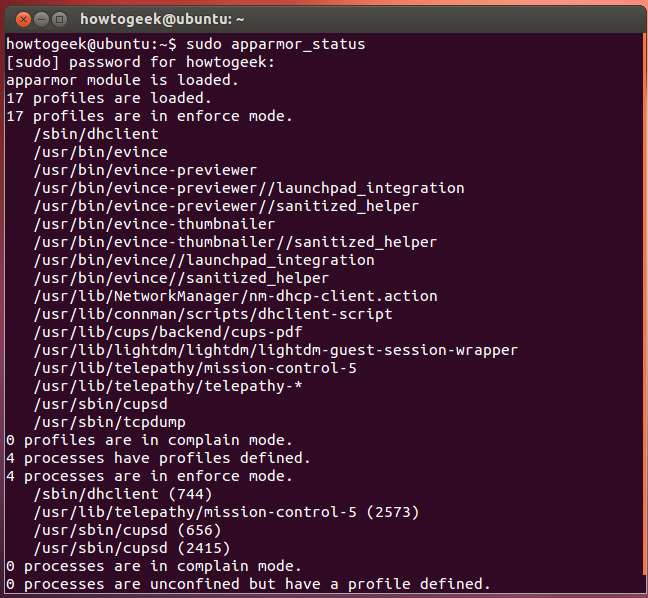
ایپ آرمر پروفائلز
ایپآرم میں ، پروفائلز کے ذریعہ عمل محدود ہے۔ مندرجہ بالا فہرست ہمیں پروٹوکول دکھاتی ہے جو سسٹم پر انسٹال ہیں۔ یہ اوبنٹو کے ساتھ آتے ہیں۔ آپ اپارمون پروفائلز پیکیج کو انسٹال کرکے دوسرے پروفائلز بھی انسٹال کرسکتے ہیں۔ کچھ پیکیجز - سرور سافٹ ویئر ، مثال کے طور پر - ان کے اپنے AppArmor پروفائلز آسکتے ہیں جو پیکج کے ساتھ سسٹم پر انسٹال ہیں۔ سافٹ ویئر کو محدود کرنے کے لئے آپ اپنی ایپ آرمر پروفائلز بھی تشکیل دے سکتے ہیں۔
پروفائلز "شکایات موڈ" یا "نافذ کرنے والے موڈ" میں چل سکتی ہیں۔ نافذ کرنے والے موڈ میں - اوبنٹو کے ساتھ آنے والے پروفائلز کی ڈیفالٹ ترتیب - ایپآرمور ایپلیکیشنز کو محدود کارروائیوں سے روکتی ہے۔ شکایت کے انداز میں ، AppArmor درخواستوں کو محدود کاروائیاں کرنے کی اجازت دیتا ہے اور اس کے بارے میں شکایت کرنے والے لاگ انٹری کو تخلیق کرتا ہے۔ ایپل آرمر پروفائل کے نفاذ کے موڈ میں قابلیت کو چالو کرنے سے پہلے شکایت موڈ مثالی ہے۔ آپ کو ایسی غلطیاں نظر آئیں گی جو نفاذ کے انداز میں پائے جاتے ہیں۔
پروفائلز /etc/apparmor.d ڈائریکٹری میں محفوظ ہیں۔ یہ پروفائلز سادہ متن والی فائلیں ہیں جس میں تبصرے ہوسکتے ہیں۔
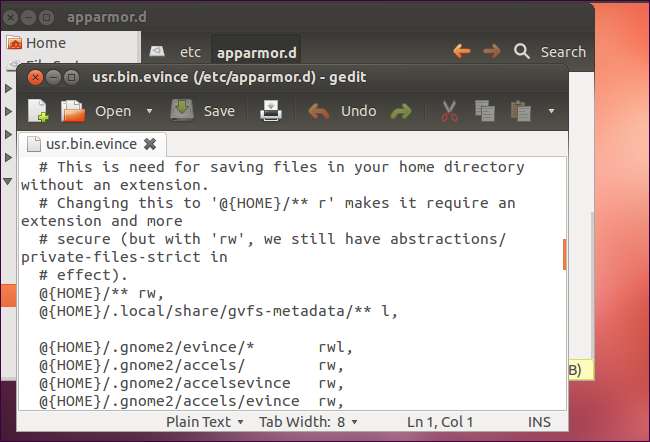
فائر فاکس کے لئے ایپ آرمر کو چالو کرنا
آپ یہ بھی دیکھ سکتے ہیں کہ ایپآرم ایک فائر فاکس پروفائل کے ساتھ آتا ہے - یہ ہے usr.bin.firefox میں فائل /اٹک/اپپرمور.د ڈائریکٹری یہ بطور ڈیفالٹ چالو نہیں ہوتا ہے ، کیوں کہ یہ فائر فاکس پر بہت زیادہ پابندی لگاسکتا ہے اور پریشانیوں کا سبب بن سکتا ہے۔ /اٹک/اپپرمور.د/دسبلے فولڈر میں اس فائل کا لنک موجود ہے ، اس سے یہ ظاہر ہوتا ہے کہ یہ غیر فعال ہے۔
فائر فاکس پروفائل کو فعال کرنے اور فائر فاکس کو ایپآرم کے ساتھ قید رکھنے کیلئے ، درج ذیل کمانڈز چلائیں:
sudo rm /etc/apparmor.d/disable/usr.bin.firefox
بلی /etc/apparmor.d/usr.bin.firefox | sudo apparmor_parser .a
ان احکامات کو چلانے کے بعد ، اسے چلائیں sudo apparmor_status دوبارہ حکم دیں اور آپ دیکھیں گے کہ فائر فاکس پروفائلز اب بھری ہوئی ہیں۔

فائر فاکس پروفائل کو غیر فعال کرنے کے ل if اگر اس سے پریشانی ہو رہی ہے تو ، درج ذیل کمانڈز چلائیں:
sudo ln -s /etc/apparmor.d/usr.bin.firefox /etc/apparmor.d/disable/
sudo apparmor_parser -R /etc/apparmor.d/usr.bin.firefox
ایپآرم کے استعمال کے بارے میں مزید تفصیلی معلومات کے ل U ، اوبنٹو سرور گائیڈ کے آفیشل سے مشورہ کریں AppArmor پر صفحہ .





![اوپیرا 11 ٹیب اسٹیکنگ ، ایکسٹینشنز ، اور مزید [Screenshot Tour] کو شامل کرتی ہے](https://cdn.thefastcode.com/static/thumbs/opera-11-adds-tab-stacking-extensions-and-more-screenshot-tour.jpg)

